【WA0207】標準ユーザー用から管理者ユーザー用へ変更する
こんにちは、NTTデータ WinActor技術支援チームです。
いつもユーザーフォーラムをご利用いただき、ありがとうございます。
過去に、【WA0165】1つのライセンスを複数ユーザーで使うときは「管理者ユーザー用」という投稿をしましたが、
「標準ユーザー用を使っているけど、管理者ユーザー用に変更したい」というお声がけっこうありますので
「標準ユーザー用」から「管理者ユーザー用」へ変更する際の手順を紹介します。
※「標準ユーザー用」から「管理者ユーザー用」にライセンス移管しますが、
「管理者ユーザー用」をインストールするタイミングを間違えると
「標準ユーザー用」に登録していたライセンスを使用できなくなり、移管のための情報を取得できなくなるのでご注意ください。
参考)【WA0206】【注意!!】標準ユーザー用を使っているPCに管理者ユーザー用をいれると、、
※ 端末内のライセンスは1つである想定です。
①「標準ユーザー用」に製品ライセンスを登録して使っている状態から、製品ID(=移管前製品ID)を出力する
※Ver.7.4.1以降では、ここで製品IDの取得をスキップすることも可能(②でライセンスクリア証明書と一緒に取得可能)です。
②ライセンスクリアして「ライセンスクリア証明書」を取得する。
【重要!!】☆オンラインで移管(Ver.7.4.xより対応)する場合は、
「サーバヘライセンスクリアを通知しますか?」のダイアログで「はい」を選択してください。
※サーバへの通知に失敗した場合はオンラインでの移管はできません。(移管サイトから移管してください。)
【重要!!】★ライセンス移管サイトから移管申請する場合は、
「サーバヘライセンスクリアを通知しますか?」のダイアログで「いいえ」を選択してください。
③「標準ユーザー用」をアンインストール(インストールフォルダを手動で削除)する
④「管理者ユーザー用」をインストールして、起動する
※「管理者ユーザー用」は管理者権限でインストールする必要があります。
【重要!!】「標準ユーザー用」から 移管前製品ID と ライセンスクリア証明書 を取得する前にインストールすると、
登録していたライセンスを使用できなくなり、移管のための情報を取得できなくなります。
⑤ ☆オンラインで移管する場合
: [ヘルプ] → [バージョン] → [ライセンス登録] → [オンライン] からライセンス登録する
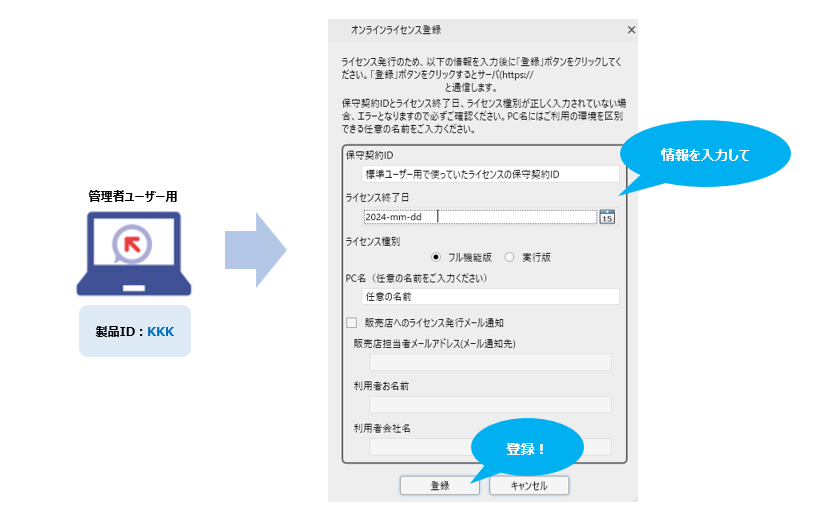
★ライセンス移管サイトから移管申請する場合
:「管理者ユーザー用」から製品ID(=移管後製品ID)を出力して
移管サイトから移管申請後、ライセンスファイルをダウンロードして「管理者ユーザー用」に登録*する
* [ヘルプ] → [バージョン] → [ライセンス登録] → [ローカルファイル] から登録してください。
⑥WinActorを再起動し、製品ライセンスで動作していることを確認する
以上、なにかのお役に立てば幸いです。
<本投稿の動作環境>
OS:Windows10
WinActor:Ver.7.5.0
ライセンス方式:ノードロックライセンス方式
<お願い>
本投稿に関しての問合わせにつきましては、
恐れ入りますがコメントではなく、個別問合せにてお願いいたします。
★ライセンスコラムをまとめて読みたいときは ↓ ↓







